在photoshop中制作圆环是一个简单而有趣的过程,可以为你的设计添加一些独特的元素。无论你是想创建一个图标、装饰元素还是简单的背景,掌握这个技巧都将对你有所帮助。本文将带你一步步了解如何使用photoshop中的基本工具来制作一个圆环。
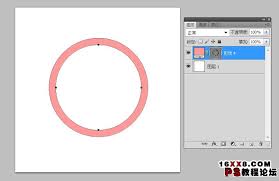
准备工作
首先,打开photoshop并创建一个新的画布。你可以根据自己的需求设置画布的大小和分辨率。接下来,选择左侧工具栏中的“椭圆选框工具”(通常位于矩形选框工具下)。确保工具选项栏中的“样式”设置为“固定比例”,并在“宽度”和“高度”输入框中输入相同的值,以确保所选区域是圆形的。
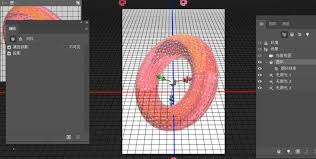
绘制基础圆环
在画布上拖动鼠标以创建一个圆形选区。接着,选择顶部菜单栏中的“选择” > “修改” > “边界”,然后在弹出的对话框中输入你想要的边框宽度。这一步将会在你的选区内创建一个环形选区,即我们的圆环。点击确定后,你会看到画布上出现了一个带有边界的圆形选区。
填充与调整
现在,你可以选择“编辑” > “填充”来给圆环填充颜色或图案。如果你希望圆环是空心的,只需选择“内容识别”作为填充类型,这样就可以保留原来的透明背景。完成填充后,记得取消选择(ctrl+d 或 cmd+d)。
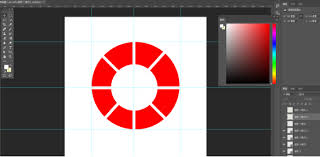
为了使圆环看起来更加美观,你可以调整它的边缘平滑度。选择“滤镜” > “模糊” > “高斯模糊”,并设置适当的模糊半径。模糊处理可以使圆环的边缘更加柔和,更具视觉吸引力。
添加细节与效果
最后,不要忘了为你的圆环添加一些额外的细节或效果,比如阴影、描边或是渐变填充。这些都可以通过图层面板中的相关选项轻松实现。例如,选择圆环所在的图层,然后在图层面板下方点击“添加图层样式”按钮,从下拉菜单中选择你想要的效果。
通过以上步骤,你就可以在photoshop中轻松地制作出一个漂亮的圆环了。不断实践和尝试不同的风格,相信你会创造出更多令人惊艳的设计作品。






















